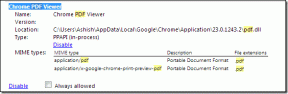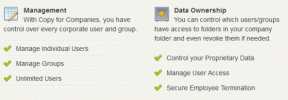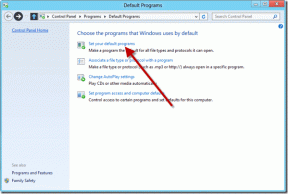วิธีล้างแคช OneDrive บน iOS (และทำไมคุณควร)
เบ็ดเตล็ด / / November 29, 2021
OneDrive คือ ใช้งานได้ดีบน iOS. ได้รับการออกแบบมาอย่างดี ซิงค์ไฟล์ได้ง่าย และทำงานร่วมกับแอปไฟล์ได้อย่างสมบูรณ์แบบ และโดยส่วนใหญ่ OneDrive จะทำงานโดยไม่มีปัญหาใดๆ ด้วยความสามารถในการจัดการแอปที่ยอดเยี่ยมของ iOS แต่เช่นเดียวกับแอปอื่นๆ ก็มีบางครั้งที่สิ่งต่างๆ เปลี่ยนไปในทางที่น่าเกลียด

หากที่เก็บข้อมูลบนคลาวด์ของ Microsoft เริ่มทำงานผิดปกติ คุณไม่จำเป็นต้องดำเนินการใดๆ ที่รุนแรง เช่น การลบและติดตั้งแอปใหม่เพื่อตั้งค่าต่างๆ สิ่งที่คุณต้องทำคือล้างแคช OneDrive แทน มาดูกันว่าคุณควรทำอย่างไรและเมื่อไหร่
การล้างแคช
บนทุกแพลตฟอร์ม OneDrive แคชข้อมูลจำนวนหนึ่ง ในเครื่องเพื่อเพิ่มความเร็ว — ไฟล์ที่ใช้ล่าสุด ไอคอนตัวยึดตำแหน่ง รูปขนาดย่อ ฯลฯ อย่างไรก็ตาม ข้อมูลที่ซ้ำซ้อนมักจะทำให้แอปทำงานช้าหรือทำงานผิดปกติ (เพิ่มเติมจากด้านล่าง) ดังนั้นจึงจำเป็นต้องล้างแคช
โชคดีที่แอป OneDrive สำหรับ iOS มีตัวเลือกในตัวที่ให้คุณทำอย่างนั้นได้ แต่แอปนี้ถูกซ่อนจากมุมมองไว้บ้าง ดังนั้น คุณต้องดำดิ่งลงในแผงการตั้งค่า OneDrive สั้น ๆ ทุกครั้งที่คุณต้องการใช้
บันทึก: การล้างแคชไม่ได้ลบไฟล์ใดๆ ที่คุณเลือกเก็บไว้แบบออฟไลน์
ขั้นตอนที่ 1: ในแอป OneDrive สำหรับ iOS ให้แตะไอคอนโปรไฟล์ที่มุมซ้ายบนของหน้าจอ

ขั้นตอนที่ 2: ในเมนูที่ปรากฏขึ้น ให้แตะการตั้งค่า

ขั้นตอนที่ 3: เลื่อนลงไปที่ส่วนเพิ่มเติม แล้วแตะขั้นสูง

ขั้นตอนที่ 4: แตะล้างแคช คุณควรทักทายด้วยวงกลมหมุนเพื่อระบุว่า OneDrive กำลังล้างแคช เมื่อมันหายไป แสดงว่าคุณได้ลบแคชเรียบร้อยแล้ว

ย้อนกลับไป คุณจะพบกับประสบการณ์การใช้งานแอป OneDrive ที่เสถียรและราบรื่น
ทำไมคุณต้องล้างแคช
โดยปกติ iOS ค่อนข้างเชี่ยวชาญในการจัดการแคชของแอปที่ติดตั้งทั้งหมด ดังนั้นจึงไม่มีคุณลักษณะกลไกการล้างแคชแบบแมนนวลที่อิงตามระบบเช่นใน Android อย่างไรก็ตาม นั่นไม่ได้หมายความว่าแอปของคุณจะทำงานได้ดีตลอดเวลา ด้านล่างนี้เป็นปัญหาที่เกี่ยวข้องกับ OneDrive จำนวนหนึ่งที่การล้างแคชที่ดีควรแก้ไข
OneDrive ใช้พื้นที่มากเกินไป
สาเหตุสำคัญประการหนึ่งในการล้างแคช OneDrive เกิดขึ้นเมื่อแอปเริ่มใช้พื้นที่มากเกินไป โดยที่คุณไม่ได้เลือกที่จะเก็บไฟล์ขนาดใหญ่ไว้แบบออฟไลน์มากเกินไป OneDrive ที่ใช้หลายกิกะไบต์บน iPhone หรือ iPad ของคุณมักจะระบุถึงที่เก็บข้อมูลแคชที่ไม่สามารถควบคุมได้
คุณสามารถตรวจสอบว่า OneDrive ใช้พื้นที่ได้เท่าใดโดยเปิดแอปการตั้งค่า iOS แล้วแตะทั่วไป -> ที่เก็บข้อมูล iPhone/iPad -> OneDrive

หากส่วนเอกสารและข้อมูลแสดงตัวเลขขนาดใหญ่ ให้ล้างแคช OneDrive และสิ่งต่างๆ จะกลับมาเป็นปกติ
ไฟล์ไม่อัพโหลด
อีกสาเหตุหนึ่งที่คุณอาจต้องการล้างแคช OneDrive คือเมื่อไฟล์บางไฟล์ไม่สามารถอัปโหลดได้อย่างถูกต้อง หรือวนซ้ำไม่รู้จบในระหว่างขั้นตอนการอัปโหลด แคชที่สะอาดแสดงแถบสเลทใหม่ที่ OneDrive สามารถเริ่มทำงานได้ และไฟล์ที่ยืนกรานควรอัปโหลดโดยไม่มีปัญหา

รูปภาพไม่ซิงค์
ฟีเจอร์ Camera Upload ของ OneDrive นำเสนอทางเลือกสำรองและซิงค์รูปภาพโดยเฉพาะ หากการจัดการกับ iCloud ทำให้คุณสับสน. เช่นเดียวกับเมื่อพบปัญหาระหว่างการอัปโหลดไฟล์ตามปกติ อาจมีช่วงเวลาที่รูปภาพของคุณไม่สามารถซิงค์ได้ ล้างแคช OneDrive และคุณควรไปได้ดี

OneDrive ขัดข้องบ่อยครั้ง
ซึ่งไม่น่าจะเกิดขึ้นมากนัก แต่ถ้า OneDrive เริ่มหยุดทำงานบน iPhone หรือ iPad ของคุณบ่อยเกินไป การล้างแคชควรลบไฟล์ที่ล้าสมัยและรูปแบบข้อมูลที่ซ้ำซ้อนที่ทำให้เกิดปัญหา
ไม่สามารถจัดเก็บไฟล์แบบออฟไลน์ได้
หาก OneDrive ล้มเหลวในการเก็บไฟล์แบบออฟไลน์และติดขัดขณะดาวน์โหลด นั่นเป็นอีกเหตุผลหนึ่งในการล้างแคช

นอกจากนี้ ให้ลองทำในกรณีที่คุณไม่สามารถเปิดไฟล์ที่จัดเก็บไว้ใน OneDrive ได้โดยตรงจากภายในแอปอื่น
บันทึก: ดังที่ได้กล่าวไว้ก่อนหน้านี้ การล้างแคช OneDrive จะไม่ลบไฟล์ใดๆ ที่จัดเก็บแบบออฟไลน์ หากคุณกำลังมองหาวิธีกำจัดมัน คุณต้องใช้ตัวเลือกลบจากออฟไลน์หลังจากแตะไอคอนจุดไข่ปลา (สามจุด) สำหรับแต่ละไฟล์ที่ดาวน์โหลด
การเปลี่ยนแปลงแอพไฟล์ไม่ดำเนินการเกิน
คุณได้เพิ่ม OneDrive เป็นที่จัดเก็บในแอปไฟล์หรือไม่ หากคุณไม่พบการเปลี่ยนแปลงใด ๆ ในไฟล์และโฟลเดอร์ที่ทำผ่านแอพไฟล์ที่สะท้อนให้เห็นภายในแอพ OneDrive การล้างแคชควรบังคับให้ตัวหลังอัปเดตตัวเอง
อย่าหักโหม
นั่นคือวิธีที่คุณควรดำเนินการเกี่ยวกับการล้างแคชบน OneDrive สำหรับ iOS แต่จำไว้ - อย่าทำเพียงเพื่อประโยชน์ของมัน คุณกำลังทำให้แอปช้าลงหากคุณหันไปใช้ตัวเลือกล้างแคชนั้นตลอดเวลา
ให้ iOS ใช้เวทย์มนตร์ในการจัดการแคช OneDrive โดยอัตโนมัติ และดำเนินการเองเมื่อสิ่งต่างๆ เริ่มยุ่งยากเท่านั้น